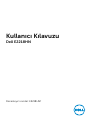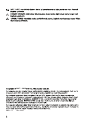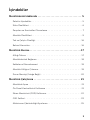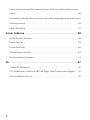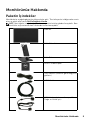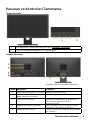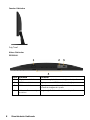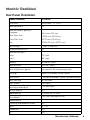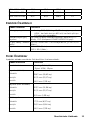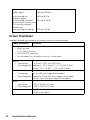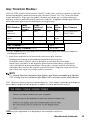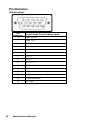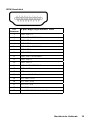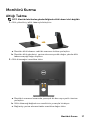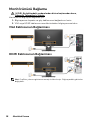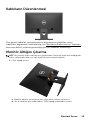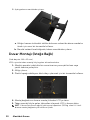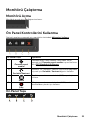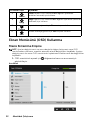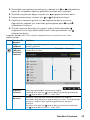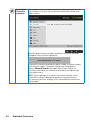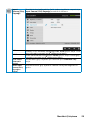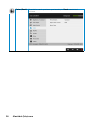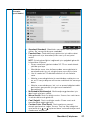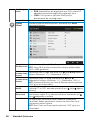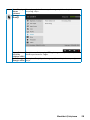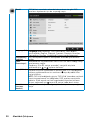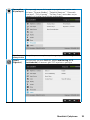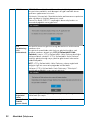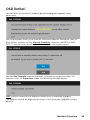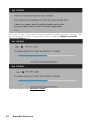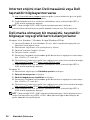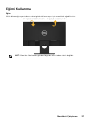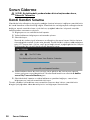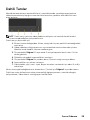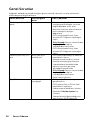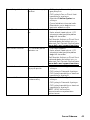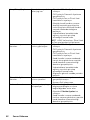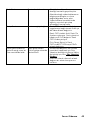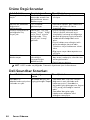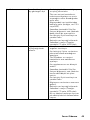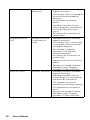Düzenleyici model: E2218HNf
Kullanıcı Kılavuzu
Dell E2218HN

2019 – 9 Rev. A0
3
2017 - 2019

3
İçindekiler
Monitörünüz Hakkında .................................. 5
Paketin İçindekiler . . . . . . . . . . . . . . . . . . . . . . . . . . . . . . . . 5
Ürün Özellikleri. . . . . . . . . . . . . . . . . . . . . . . . . . . . . . . . . .6
Parçaları ve Kontrolleri Tanımlama . . . . . . . . . . . . . . . . . . . . . . 7
Monitör Özellikleri . . . . . . . . . . . . . . . . . . . . . . . . . . . . . . . .9
Tak ve Çalıştır Özelliği. . . . . . . . . . . . . . . . . . . . . . . . . . . . . 16
Bakım Kılavuzları . . . . . . . . . . . . . . . . . . . . . . . . . . . . . . . . 16
Monitörü Kurma.........................................17
Altlığı Takma . . . . . . . . . . . . . . . . . . . . . . . . . . . . . . . . . . 17
Monitörünüzü Bağlama . . . . . . . . . . . . . . . . . . . . . . . . . . . . 18
Kabloların Düzenlenmesi . . . . . . . . . . . . . . . . . . . . . . . . . . 19
Monitör Altlığını Çıkarma . . . . . . . . . . . . . . . . . . . . . . . . . . . 19
Duvar Montajı (İsteğe Bağlı) . . . . . . . . . . . . . . . . . . . . . . . . . 20
Monitörü Çalıştırma .................................... 21
Monitörü Açma . . . . . . . . . . . . . . . . . . . . . . . . . . . . . . . . . 21
Ön Panel Kontrollerini Kullanma . . . . . . . . . . . . . . . . . . . . . . 21
Ekran Menüsünü (OSD) Kullanma . . . . . . . . . . . . . . . . . . . . . . 22
OSD İletileri . . . . . . . . . . . . . . . . . . . . . . . . . . . . . . . . . . . 33
Maksimum Çözünürlüğü Ayarlama . . . . . . . . . . . . . . . . . . . . . 35

4
Internet erişimi olan Dell masaüstü veya Dell taşınabilir bilgisayarınız
varsa . . . . . . . . . . . . . . . . . . . . . . . . . . . . . . . . . . . . . . . 36
Dell marka olmayan bir masaüstü, taşınabilir bilgisayar veya grafik kartı
kullanıyorsanız . . . . . . . . . . . . . . . . . . . . . . . . . . . . . . . . . 36
Eğimi Kullanma . . . . . . . . . . . . . . . . . . . . . . . . . . . . . . . . . 37
Sorun Giderme .........................................38
Kendi Kendini Sınama . . . . . . . . . . . . . . . . . . . . . . . . . . . . . 38
Dahili Tanılar . . . . . . . . . . . . . . . . . . . . . . . . . . . . . . . . . . 39
Genel Sorunlar . . . . . . . . . . . . . . . . . . . . . . . . . . . . . . . . . 40
Ürüne Özgü Sorunlar . . . . . . . . . . . . . . . . . . . . . . . . . . . . . 44
Dell Soundbar Sorunları. . . . . . . . . . . . . . . . . . . . . . . . . . . . 44
Ek..................................................... 47
Güvenlik Talimatları. . . . . . . . . . . . . . . . . . . . . . . . . . . . . . 47
FCC Bildirimleri (Yalnızca ABD) ve Diğer Yasal Düzenleme Bilgileri. . 47
Dell’le Bağlantı Kurma. . . . . . . . . . . . . . . . . . . . . . . . . . . . . 47

Monitörünüz Hakkında 5
Monitörünüz Hakkında
Paketin İçindekiler
Monitörünüz aşağıda gösterilen bileşenlerle gelir. Tüm bileşenleri aldığınızdan emin
olun ve eksik olan varsa Dell’le Bağlantı Kurma.
NOT: Bazı öğeler isteğe bağlı olabilir ve monitörünüzle gönderilmeyebilir. Bazı
özellikler veya ortamlar bazı ülkelerde kullanılamayabilir.
•Monitör
•Altlık Yükseltici
•Altlık Tabanı
•VESA™ Vidalı Kapak
•Güç Kablosu (ülkelere göre değişiklik
gösterir)
•HDMI Kablosu
•VGA Kablosu (yalnızca Avrupa, Orta
Doğu ve Afrika için)


Monitörünüz Hakkında 7
Parçaları ve Kontrolleri Tanımlama
Önden Görünüm
1 İşlev düğmeleri (Daha fazla bilgi için, bkz. Monitörü Çalıştırma)
2 Güç Açma/Kapatma düğmesi (LED göstergeli)
Arkadan Görünüm
Monitör standı ile Arkadan Görünüm
Etiket Açıklama Kullanım
1 VESA montaj delikleri (100 mm) Monitörü takmak içindir.
2 Yasalara uyum
derecelendirmesi etiketi
Yasalara uyum onaylarını listeler.
3 Güvenlik kilidi yuvası Monitörünü sabitlemek için güvenlik
kilidi kullanın (güvenlik kilidi
birlikteverilmez).
4 Barkod seri numarası etiketi Teknik destek için Dell’e başvurmanız
gerekiyorsa bu etikete başvurun.
5 Kablo yönetim yuvası
Yuvaya yerleştirerek kabloları düzenlemek
için kullanın.

8 Monitörünüz Hakkında
Yandan Görünüm
Sağ Taraf
Alttan Görünüm
E2218HN:
Etiket
Açıklama Kullanım
1 AC güç konektörü Monitörün güç kablosunu bağlamak içindir.
2 HDMI konektörü Bilgisayarınızın HDMI kablosunu bağlayın.
3 VGA konektörü Bilgisayarınızı monitöre VGA kablosunu
kullanarak bağlamak içindir.
4 Dell soundbar montaj
destekleri
İsteğe bağlı Dell Soundbar'ı takmak içindir.

Monitörünüz Hakkında 9
Monitör Özellikleri
Düz Panel Özellikleri
Model numarası E2218HN
Ekran türü Etkin matris - TFT LCD
Panel teknolojisi TN
Görüntülenebilir görüntüı:
Diyagonal
546,1 mm (21,5 inç)
Yatay Etkin Alan
476,06 mm (18,74 inç)
Dikey Etkin Alan
267,79 mm (10,54 inç)
Alan
127484,10 mm
2
(197,52 inç
2
)
Piksel aralığı 0,248 x 0,248 mm
İnç başına piksel (PPI) 102
Görüntüleme açısı
Yatay 170° tipik
Dikey 160° tipik
Parlaklık 250 cd/m² (tipik)
Kontrast oranı 1000 ila 1 (tipik)
Ekran kaplamasını göster Katı kaplama 3H ile parlamaya karşı
Arka ışığı Beyaz LED yandan ışıtma sistemi
Yanıt Süresi 5 ms tipik (beyazdan siyaha, siyahtan beyaza)
Renk Derinliği 16,7 mil renk
Renk Skalası %84 (tipik) *
Arka Işık Lamba Ömrü (yarı
başlangıç parlaklığına)
30 K saat (tipik)
Yerleşik aygıtlar N/A
Bağlanabilirlik 1 x HDMI 1.4, 1 x VGA
Kenar genişliği (monitörün aktif
alana kenarı)
17,80 mm (Sol/Sağ/Üst/Alt)
Ayarlanabilirlik
Yüksekliği ayarlanabilen stand N/A
Eğim -5° - 21°
Döndürme N/A
Mil N/A

10 Monitörünüz Hakkında
Dell Display Manager Uyumlu Evet
Güvenlik Güvenlik kilidi yuvası (kablo kilidi ayrıca satılır)
* E2218HN renk skalası (tipik) CIE1976 (%84) ve CIE1931 (%72) test standartlarına
göredir.
Çözünürlük Özellikleri
Model numarası E2218HN
Tarama aralığı
• Yatay 30 kHz ila 83 kHz (otomatik)
• Dikey 50 Hz ila 75 Hz (otomatik)
Maksimum önceden ayar
çözünürlüğü
1920 x 1080, 60 Hz’de
Desteklenen Video Modları
Model numarası E2218HN
Video görüntüleme yetenekleri
(VGA, ve HDMI oynatma)
480i, 480p, 576i, 576p, 720p, 1080i, 1080p
Önceden Ayarlı Görüntüleme Modları
Aşağıdaki tabloda Dell’in görüntü boyutunu ve ortalamayı garantilediği önceden
ayarlı modlar listelenmektedir:
Ekran Modu
Yatay
Frekans (kHz)
Dikey
Frekans
(Hz)
Piksel
Saati
(MHz)
Senkronizasyon
Polaritesi
(Yatay/Dikey)
VESA, 720 x 400 31,5 70,1 28,3 -/+
VESA, 640 x 480 31,5 59,9 25,2 -/-
VESA, 640 x 480 37,5 75,0 31,5 -/-
VESA, 800 x 600 37,9 60,3 40,0 +/+
VESA, 800 x 600 46,9 75,0 49,5 +/+
VESA, 1024 x 768 48,4 60,0 65,0 -/-
VESA, 1024 x 768 60,0 75,0 78,8 +/+
VESA, 1152 x 864 67,5 75,0 108,0 +/+
VESA, 1280 x 1024 64,0 60,0 108,0 +/+

Monitörünüz Hakkında 11
VESA, 1280 x 1024 80,0 75,0 135,0 +/+
VESA, 1600 x 900 60,0 60,0 108,0 +/+
VESA, 1920 x 1080 67,5 60,0 148,5 +/+
Elektrik Özellikleri
Model numarası E2218HN
Video giriş sinyalleri • Analog RGB: 0,7 Volt ± %5, 75 ohm giriş empedansı
• HDMI , her farklı hat için 600 mV, her farklı çift için
100 ohm giriş empedansı
Senkronizasyon giriş
sinyalleri
Ayrı yatay ve dikey senkronizasyonlar, polaritesiz TTL
düzeyi, SOG (Kompozit SENKRONİZASYON yeşil)
AC giriş voltajı / frekans
/ akım
100 VAC ila 240 VAC / 50 Hz veya 60 Hz ± 3 Hz / 1,0 A
(Maks.)
Boşalma akımı 120 V: 30 A (Maks.)
240 V: 50 A (Maks.)
Fiziki Özellikler
Aşağıdaki tabloda monitörün fiziki özellikleri listelenmektedir:
Model Numarası E2218HN
Konektör türü • Analog: D-Sub, 15 pim
• Dijital: HDMI, 19 pim
Boyutlar:(altlık ile)
Yükseklik
396,7 mm (15,62 inç)
Genişlik
512,2 mm (20,17 inç)
Derinlik
180,0 mm (7,09 inç)
Boyutlar:(altlık olmadan)
Yükseklik 303,7 mm (11,96 inç)
Genişlik 512,2 mm (20,17 inç)
Derinlik
50,5 mm (1,99 inç)
Altlık boyutları:
Yükseklik 177,0 mm (6,97 inç)
Genişlik 250,0 mm (9,84 inç)
Derinlik 180,0 mm (7,09 inç)

12 Monitörünüz Hakkında
Ağırlık:
Paketle ağırlık 4,85 kg (10,69 lb)
Altlık düzeneği ve
kablolarla ağırlık
3,63 kg (8,0 lb)
Altlık düzeneği olmadan
ağırlık (Duvara montaj veya
VESA montaj noktaları -
kablolar yok)
2,84 kg (6,26 lb)
Altlık düzeneğinin ağırlığı 0,52 kg (1,15 lb)
Ortam Özellikleri
Aşağıdaki tabloda monitörünüz için ortam koşulları listelenmektedir:
Model Numarası E2218HN
Uyum Standartları
• RoHS-uyumu
• TCO-Onaylı Ekranlar
• PVC/BFR/CFR azaltılmış
• Yalnızca panel için Arseniksiz cam ve Cıvasız panel
Sıcaklık
• Çalıştığında 0
°C ila 40°C (32°F ila 104°F) arası
• Çalışmadığında Depolama: -20°C ila 60°C (-4°F ila 140°F) arası
Nakliye: -20°C ila 60°C (-4°F ila 140°F) arası
Nem
• Çalıştığında %10 ila %80 arası (yoğuşma olmadan)
• Çalışmadığında Depolama: %5 ila %90 arası (yoğuşma olmadan)
Nakliye: %5 ila %90 arası (yoğuşma olmadan)
Rakım
• Çalıştığında 5.000 m (16.404 ft) maks
• Çalışmadığında 12.191 m (40.000 ft) maks
Isı kaybı 81,9 BTU/saat (maksimum)
61,4 BTU/saat (tipik)

Monitörünüz Hakkında 13
Güç Yönetimi Modları
VESA'nın DPM uyumlu ekran kartına veya PC'nizde yüklü yazılıma sahipseniz, monitör
kullanımda değilken otomatik olarak güç tüketimini azaltır. Bu, Güç Tasarrufu Modu
olarak adlandırılır. Bilgisayar klavyeden, fareden veya diğer giriş cihazlarından giriş
algılarsa, monitör otomatik olarak çalışmayı sürdürür. Aşağıdaki tabloda güç tüketimi
ve bu otomatik güç tasarrufu özelliğinin sinyali gösterilir:
VESA Modları
Yatay
Senkroni-
zasyon
Dikey
Senkroni-
zasyon
Video
Güç
Göster-
gesi
Güç Tüketimi
Normal
çalıştırma
Etkin Etkin Etkin Beyaz
24 W (Maksimum) **
18 W (Tipik)
Etkin kapalı
modu
Etkin değil Etkin değil Boş Parlayan
beyaz
0,3 W'den az
Kapat - - Kapalı
0,3 W'den az
OSD, yalnızca normal çalıştırma modunda çalışır. Etkin kapalı modunda güç düğmesi
haricinde bir düğmeye basıldığında, aşağıdaki mesajlar görüntülenecektir:
OSD erişimi sağlamak için bilgisayar ve monitörü çalıştırın.
Güç Tüketimi P
on
16 W
Toplam Enerji Tüketimi (TEC)
50.6 kWh
* KAPALI modunda sıfır güç tüketimine yalnızca monitörle ana kablonun bağlantısı
kesildiğinde erişilebilir.
** Maksimum aydınlatma ve kontrastta maksimum güç tüketimi.
Bu belge yalnızca bilgi içindir ve laboratuar performansını yansıtır.
Ürününüz sipariş ettiğiniz yazılım, parçalar ve çevresel birimlere bağlı
olarak farklı çalışabilir ve bu bilgilerin güncellemesinden dolayı herhangi bir
yükümlülüğümüz bulunmamaktadır. Buna göre, müşteri elektrik toleransları
hakkında karar verirken bu bilgilere güvenmemelidir. Doğruluk veya bütünlükle
ilgili olarak açık veya zımnî hiçbir garanti verilmez.
NOT:
P
on
: Energy Star test yöntemine göre ölçülen, açık Modu sırasındaki güç tüketimi.
TEC: Energy Star test yöntemine göre ölçülen, kWh cinsinden toplam enerji tüketimi.

14 Monitörünüz Hakkında
Pin Atamaları
VGA konektörü
Pin
Numarası
20 pinli Bağlı Sinyal Kablosu Tarafı
1 Video-Kırmızı
2 Video-Yeşil
3 Video-Mavi
4 GND
5 Kendi kendini sınama
6 GND-R
7 GND-G
8 GND-B
9 DDC +5 V
10 GND-senkronizasyon
11 GND
12 DDC verileri
13 Y senkronizasyon
14 D senkronizasyon
15 DDC saati

Monitörünüz Hakkında 15
HDMI Konektörü
Pin
Numarası
19 pinli Bağlı Sinyal Kablosu Tarafı
1 TMDS VERI 2+
2 TMDS VERI 2 KORUMASI
3 TMDS VERI 2-
4 TMDS VERI 1+
5 TMDS VERI 1 KORUMASI
6 TMDS VERI 1-
7 TMDS VERI 0+
8 TMDS VERI 0 KORUMASI
9 TMDS VERI 0-
10 TMDS SAATI+
11 TMDS SAATI KORUMASI
12 TMDS SAATI-
13 CEC
14 Ayrilmistir (N.C. Cihazda)
15 DDC SAATI (SCL)
16 DDC VERI (SDA)
17 DDC/CEC YER
18 +5V GÜÇ
19 ÇALISIRKEN TAKMAYI ALGILAMA

16 Monitörünüz Hakkında
Tak ve Çalıştır Özelliği
Monitörü herhangi bir Tak ve Çalıştır uyumlu sisteme takabilirsiniz. Monitör otomatik
olarak bilgisayara Ekran Veri Kanalı (DDC) protokollerini kullanarak Genişletilmiş
Görüntü Tanımlama Verileri'ni (EDID) sağlar, böylece sistem kendisini yapılandırabilir
ve monitör ayarlarını optimize edebilir. Çoğu monitör yüklemeleri otomatiktir.
Gerekirse farklı ayarları seçebilirsiniz.
LCD Monitör Kalitesi ve Piksel İlkesi
LCD Monitör üretim işlemi sırasında, bir veya daha fazla pikselin değişmeyen bir
durumda sabitlenmesi ender bir durum değildir. Çok ince koyu veya parlak renksiz
leke olarak görünen görünebilir sonuç sabit pikseldir. Piksel sürekli yanık kaldığında,
"parlak nokta" olarak bilinir. Piksel siyah kaldığında, "koyu nokta" olarak bilinir.
Hemen hemen her durumda, bu sabit piksellerin görünmesi zordur ve görüntüleme
kalitesini veya kullanılabilirliği engellemez. 1 - 5 sabit pikselli bir ekran normal olarak
ve yarışmacı standartlar içinde ele alınır. Daha fazla bilgi için, şu adresten Dell Destek
sitesine bakın:
http://www.dell.com/support/monitors.
Bakım Kılavuzları
Monitörünüzün Bakımı
DİKKAT: Monitörü temizlemeden önce güvenlik talimatlarını okuyun
ve izleyin.
UYARI: Monitörü temizlemeden önce, monitörün güç kablosunun
fişini elektrik prizinden çıkarın.
En iyi yöntemler için, monitörünüzü paketten çıkarırken, temizlerken veya taşırken
aşağıdaki listedeki talimatları izleyin:
• Antistatik ekranınızı temizlemek için, su ile yumuşak, temiz bir bezi hafifçe
nemlendirin. Mümkünse, özel bir ekran temizleme kağıdı veya antistatik kaplama
için uygun bir solüsyon kullanın. Benzen, tiner, amonyak, aşındırıcı temizleyiciler
veya sıkıştırılmış hava kullanın.
• Plastiği temizlemek için hafif nemlendirilmiş, ılık bez kullanın. Bazı deterjanlar
plastikte süt gibi bir iz bıraktığından herhangi bir tür deterjan kullanmaktan
kaçının.
• Monitörünüzün paketini açtığınızda beyaz pudra görürseniz, bir bezle
temizleyin. Bu beyaz pudra monitörün nakliyesi sırasında oluşur.
• Koyu renkli monitör açık renkli monitöre göre çizildiğinde beyaz izleri daha
belirgin gösterebileceğinden monitörünüzü dikkatle tutun.
• Monitörünüzde en iyi görüntü kalitesini korumak için, dinamik olarak değişen
ekran koruyucu kullanın ve kullanımda değilken monitörünüzü kapatın.

Monitörü Kurma 17
Monitörü Kurma
Altlığı Takma
NOT: Monitör fabrikadan gönderildiğinde altlık tabanı takılı değildir.
1. Altlık yükselticiyi altlık tabanıyla birleştirin.
a. Monitör altlık tabanını sabit bir masanın üstüne yerleştirin.
b. Monitör altlık gövdesini, yerine oturuncaya dek doğru yönde altlık
tabanına aşağı doğru kaydırın.
2. Altlık düzeneğini monitöre takın:
a. Monitörü masanın kenarında yumuşak bir bez veya yastık üzerine
yerleştirin.
b. Altlık düzeneği bağlantısını monitörün yuvasıyla hizalayın.
c. Bağlantıyı yerine oturana kadar monitöre doğru takın.

18 Monitörü Kurma
Monitörünüzü Bağlama
UYARI: Bu bölümdeki yordamlardan birine başlamadan önce,
Güvenlik Talimatları'nı izleyin.
Monitörünüzü bilgisayara bağlamak için:
1. Bilgisayarınızı kapatın ve güç kablosunun bağlantısını kesin.
2. VGA veya HDMI kablosunu monitörünüzden bilgisayarınıza takın.
VGA Kablosunun Bağlanması
HDMI Kablosunun Bağlanması
Not: Grafikler yalnızca gösterme amaçlı kullanılmıştır. Bilgisayardaki görünüm
değişebilir.

Monitörü Kurma 19
Kabloların Düzenlenmesi
Tüm gerekli kabloları monitörünüze ve bilgisayarınıza taktıktan sonra
(kabloların bağlanması hakkında bilgi için Monitörün Bağlantılarının Yapılması
konusuna bakın) yukarıda gösterildiği gibi tüm kabloları düzenleyin.
Monitör Altlığını Çıkarma
NOT: Bu yalnızca ayaklı monitör için uygulanabilir. Başka bir ayak satın alındığında
lütfen sökme talimatları için ilgili ayak kurulum kılavuzuna bakın.
1. VESA Kapağı çıkarın.
a. Monitör panelini yumuşak bir bez veya yastık üzerine yerleştirin.
b. Her iki taraftan aynı anda kaldırın, VESA kapağı monitörden çıkarın.

20 Monitörü Kurma
2. Ayak grubunu monitörden çıkarın.
a. Altlığın hemen üstündeki delikte bulunan serbest bırakma mandalını
itmek için uzun bir tornavida kullanın.
b. Mandal serbest bırakıldığında, tabanı monitörden çıkarın.
Duvar Montajı (İsteğe Bağlı)
(Vida boyutu: M4 x 10 mm).
VESA-uyumlu taban montaj kitiyle gelen talimatlara bakın.
1. Monitör panelini sabit düz bir masa üzerine yumuşak bir bez veya
yastık üzerine yerleştirin.
2. Altlığı çıkarın.
3. Plastik kapağı sabitleyen dört vidayı çıkarmak için bir tornavida kullanın.
4. Montaj bağlantısını duvara montaj kitinden LCD'ye takın.
5. Taban montaj kitiyle gelen talimatları izleyerek LCD'yi duvara takın.
NOT: Yalnızca minimum ağırlık/yük taşıma kapasitesi 2,84 kg olan UL-listeli
duvara montaj bağlantısıyla kullanım içindir
Sayfa yükleniyor...
Sayfa yükleniyor...
Sayfa yükleniyor...
Sayfa yükleniyor...
Sayfa yükleniyor...
Sayfa yükleniyor...
Sayfa yükleniyor...
Sayfa yükleniyor...
Sayfa yükleniyor...
Sayfa yükleniyor...
Sayfa yükleniyor...
Sayfa yükleniyor...
Sayfa yükleniyor...
Sayfa yükleniyor...
Sayfa yükleniyor...
Sayfa yükleniyor...
Sayfa yükleniyor...
Sayfa yükleniyor...
Sayfa yükleniyor...
Sayfa yükleniyor...
Sayfa yükleniyor...
Sayfa yükleniyor...
Sayfa yükleniyor...
Sayfa yükleniyor...
Sayfa yükleniyor...
Sayfa yükleniyor...
Sayfa yükleniyor...
-
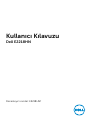 1
1
-
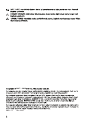 2
2
-
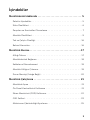 3
3
-
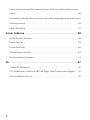 4
4
-
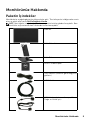 5
5
-
 6
6
-
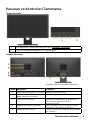 7
7
-
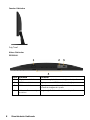 8
8
-
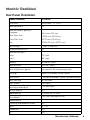 9
9
-
 10
10
-
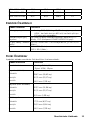 11
11
-
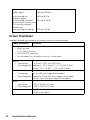 12
12
-
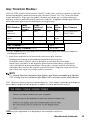 13
13
-
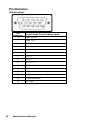 14
14
-
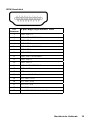 15
15
-
 16
16
-
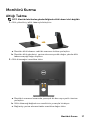 17
17
-
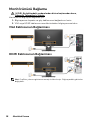 18
18
-
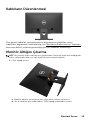 19
19
-
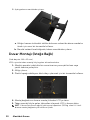 20
20
-
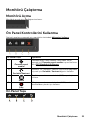 21
21
-
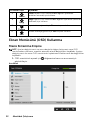 22
22
-
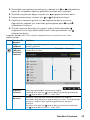 23
23
-
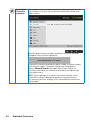 24
24
-
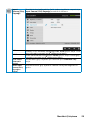 25
25
-
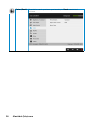 26
26
-
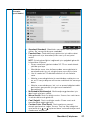 27
27
-
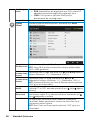 28
28
-
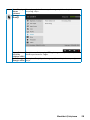 29
29
-
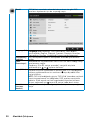 30
30
-
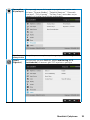 31
31
-
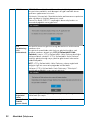 32
32
-
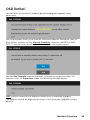 33
33
-
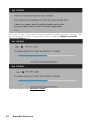 34
34
-
 35
35
-
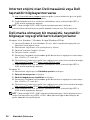 36
36
-
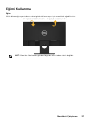 37
37
-
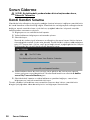 38
38
-
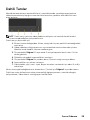 39
39
-
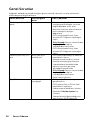 40
40
-
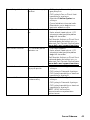 41
41
-
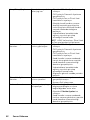 42
42
-
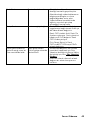 43
43
-
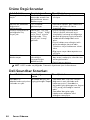 44
44
-
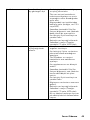 45
45
-
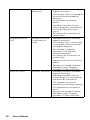 46
46
-
 47
47